Win10专业版修复Steam磁盘写入错误的技巧
Steam是一个很好的平台,您可以轻松地在线购买,下载,安装和更新游戏。它为游戏玩家提供了极大的便利,但在使用Steam时也可能遇到一些问题。Steam磁盘写入错误就是其中之一。当您安装或更新游戏时,通常会发生此问题,下面介绍一下Win10专业版修复Steam磁盘写入错误的技巧。
如果由于Steam磁盘写入错误而无法安装或更新游戏,则以下解决方案可能对您有所帮助。
提示:在尝试这些解决方案之前,您可以尝试重新启动Steam或重新启动计算机以查看它可以修复错误。
解决方案1:清除下载缓存
清除下载缓存是一种可以解决问题的简单方法。以下是步骤:
1.运行Steam并单击“ 设置”。
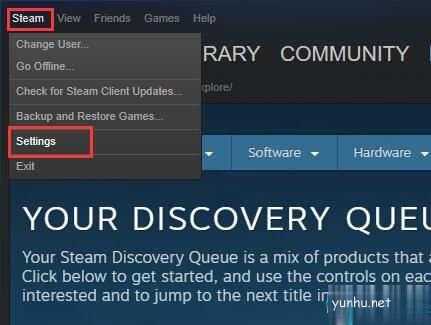
2. 从左侧列表中选择Downloads,然后单击CLEAR DOWNLOAD CACHE。
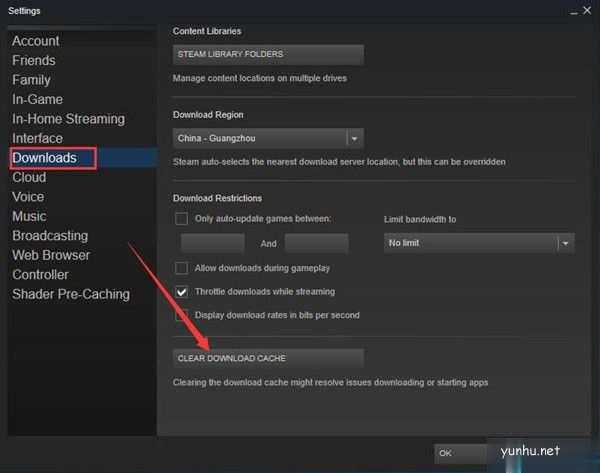
然后检查它是否有帮助。如果没有,尝试下一个解决方案
解决方案2:修复库文件夹
您安装的游戏可以在Steam库文件夹中找到。所有用户都需要可以写入这些文件夹才能正确更新。但有时用户权限已损坏,因此您需要修复库文件夹。
1.转到Steam > 设置 > 下载。
2.单击STEAL LIBRARY FOLDERS。
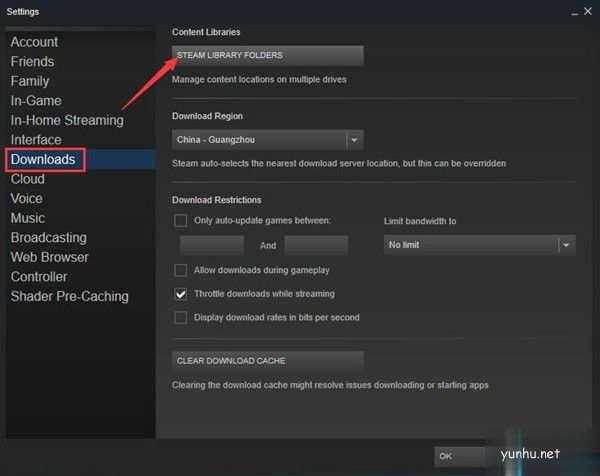
3.在新窗口中,右键单击该文件夹,然后选择“ 修复库文件夹”。
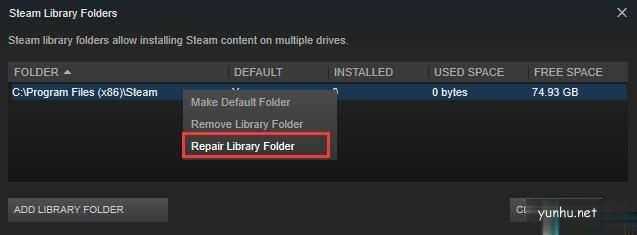
之后,查看错误是否已经消失。
正在阅读:
有哪些方式可以申请马来西亚国籍?09-25
冬季婚礼司仪开场白|秋季婚礼司仪开场白05-03
2023年黑龙江齐齐哈尔中考总分多少,各科都是多少分?10-29
学习问责条例情况自查报告06-06
打羽毛球的快乐作文400字08-25
2021年上海CIA考试费用07-17
河北2017年中级会计职称报名时间:3月6日-24日10-11
难忘的小学生活作文550字09-26
风景作文800字12-24